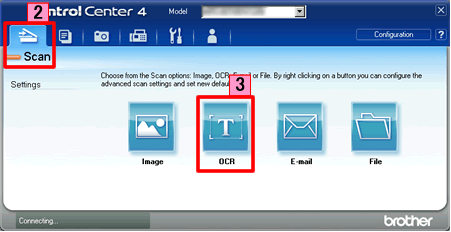MFC-J6910DW
Întrebări frecvente şi depanare |
Scanarea unui document text şi convertirea acestuia într-un fişier text (Pentru Windows)
Puteţi scana un document text şi să îl convertiţi într-un fişier text folosind ControlCenter4, şi apoi să îl editaţi în aplicaţia software de procesare text preferată. Pentru a utiliza această funcţie, trebuie să aveţi ScanSoft PaperPort™ sau Presto! PageManager instalat pe calculator. Software-ul ScanSoft PaperPort™ sau Presto! PageManager este oferit pe CD odată cu echipamentul Brother.
Faceţi clic pe link-ul de mai jos pentru interfaţa de utilizator a ControlCenter4 pe care o utilizaţi pentru mai multe detalii.
NOTĂ: Ilustraţiile de mai jos sunt pentru un model şi sistem de operare reprezentative şi pot diferi de echipamentul dvs. Brother şi de sistemul dvs. de operare.
Modul Home
- Alimentaţi documentul.
- Faceţi clic pe fila Scan.
- Alegeţi Document Type şi Scan Size.
- Faceţi clic pe Scan.
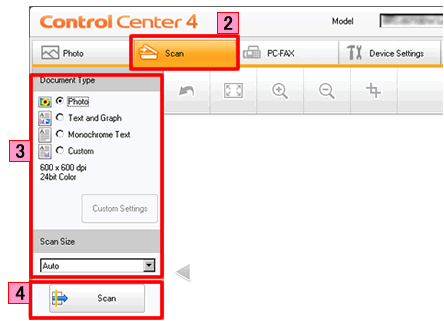
- Imaginea scanată va fi afişată în vizualizatorul de imagine. Confirmaţi şi editaţi (dacă este necesar) imaginea scanată.
- Faceţi clic pe OCR.
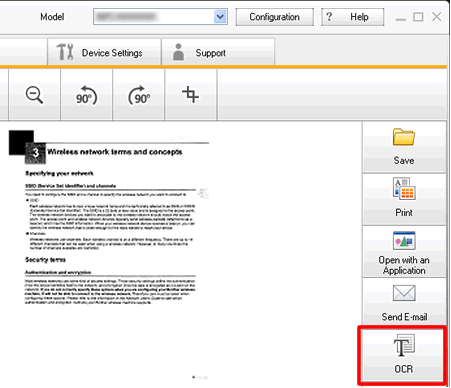
- Va apărea fereastra de dialog OCR. Configuraţi setările OCR, şi faceţi clic pe OK. Aplicaţia pe care aţi ales-o va fi deschisă şi va afişa datele text convertite.
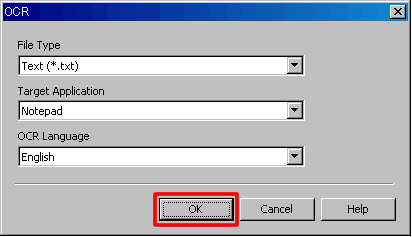
Modul Advanced
- Alimentaţi documentul.
- Faceţi clic pe fila Scan. Dacă doriţi să modificaţi setările de scanare, faceţi clic aici pentru a vedea detalii despre cum se modifică setările de scanare.
- Faceţi clic pe OCR. Datele text convertite vor apărea în aplicaţia de procesare text preselectată pe care aţi ales-o în fereastra cu setările pentru Scan to OCR.